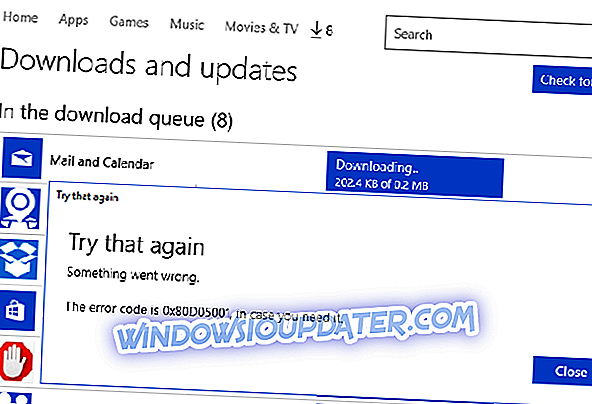Vi kan alle enige om forestillingen om, at torrenting og P2P er vigtige dele af internetfriheden. Det handler ikke om metoden, det handler om de piratkopierede data, du erhverver via denne metode, der kan få dig i problemer. Og Vuze er, udover uTorrent, nok den mest anvendte torrent-klient derude.
Nu på grund af privatlivsproblemer og ISP-foranstaltninger for at fordømme din P2P-deling, skal du nogle gange få VPN'en. Og selvom Vuze fungerer godt med både VPN'er og proxyservere, er der nogle tilfælde, hvor de ikke vil arbejde sammen.
Nogle brugere kunne ikke oprette forbindelse til jævnaldrende, mens VPN var på og integreret med Vuze. Andre oplevede betydelige afmatninger, eller downloadsne ville ikke engang starte. Nu har nogle mistænkte port forwarding problemer, men baseret på hvad vi så, er disse problemer ikke altid så komplekse, som man kunne forestille sig. Så vi gav de mulige løsninger til problemet nedenfor. De skal hjælpe dig med at genoptage dine torrent sessioner med VPN aktiveret.
Sådan repareres VPN-problemer med Vuze
- Nulstil Vuze-konfiguration
- Manuel konfiguration af VPN
- Skift protokol og server (P2P-server)
- Søg efter en ordentlig VPN
1: Reset Vuze-konfiguration
Der er 3 tilstande til konfigurationsindstillinger af god grund i Vuze. Avanceret tilstand, den højeste med hensyn til Brugerfærdighed, bærer mange forskellige tweaks, der kan, hvis fejlkonfigureres, påvirke negativt Vuze's ydeevne. Nogle opdateringer eller plug-ins kan også ændre indstillingerne på egen hånd.
På grund af det anbefales det at deaktivere VPN midlertidigt og nulstille Vuze-konfigurationen til fabriksværdier. Dette kan gøres ganske enkelt, og her er de nøjagtige instruktioner:
- Deaktiver VPN .
- Åbn Vuze- skrivebordsklienten.
- Vælg Funktioner> Indstillinger i hovedmenuen .

- Vælg tilstand fra venstre rude.
- Klik på Reset under " Reset configuration to default values (genstart anbefales) ".

- Luk Vuze .
- Aktivér VPN og Start Vuze igen. Prøv at prøve at downloade en torrent efter eget valg.
2: Konfigurer VPN manuelt
En anden måde at fejle problemerne med VPN og Vuze på er at manuelt konfigurere VPN-protokollen. Dette kan gøres i afsnittet Avancerede indstillinger. Den sædvanlige procedure omfatter automatisk konfiguration, hovedsagelig ved hjælp af VPN Helper plug-ins. Der er dog mange ting, der kan gå galt, og du bliver nødt til at bruge en by-hånd-tilgang for at rette fejlen.
Nogle brugere sagde, at alt fungerede godt, og problemerne opstod pludselig, hvilket peger mod opdateringer som hovedårsagen til fejlen ved hånden. Nu kan dette også være routeropdateringen. Så kontroller også routerindstillingerne, og sørg for, at Firewall ikke blokerer krypterede forbindelser som PPTP eller L2TP.
Hvis du ikke er sikker på, hvordan du konfigurerer VPN manuelt, skal du følge nedenstående trin:
- Aktivér VPN og åben Vuze .
- Vælg Værktøjer fra hovedmenuen, og åbn Valg .

- Vælg tilstand fra venstre rude.
- Vælg Avanceret under Brugerfærdigheder .

- Vælg nu Connection> Advanced Network settings .
- Indtast et af præfikserne i VPN-relaterede porte i feltet " Binde til lokal IP-adresse eller -interface ". Du genkender dem i nedenstående liste som WAN MINIPORT s med krypteringsprotokoller inden for parentes.

- Naviger nedenfor, og kontroller " Enforce IP bindinger selv når grænseflader ikke er tilgængelige, forhindrer en forbindelse, hvis ingen af de angivne grænseflader er tilgængelige " boks.

- Gem ændringer og prøv at bruge Vuze igen. Rutemåleren skal være grøn, så klienten kan arbejde.
3: Skift protokol og server (P2P-server)
VPN-kloge, der er også en eller to ting, du kan prøve. For det første anbefaler vi at skifte din krypteringsprotokol til en anden og forsøge at forbinde. Vi ville starte med PPTP, som er den hurtigste (og mindst sikre) og flytte gennem listen. Den søde plet er forbeholdt OpenVPN, som fremhæver hurtig båndbredde og op til 256 bit kryptering.
Desuden er det vigtigt at vide, at ikke alle tilgængelige server understøtter P2P-deling. Således kan skift mellem de forskellige servere være en løsning på dit problem. Desuden anbefaler vi, at du kontakter din VPN-udbyder for at finde ud af, hvilken nøjagtig server eller geo-lokalitet der understøtter torrenting.
4: Søg efter en ordentlig VPN
I sidste ende opfordrer vi dig til at bekræfte, at du rent faktisk bruger VPN-løsningen, som er op til opgaven, i stedet for at give en løsning. Nemlig i det overfyldte VPN-marked er der stadig nogle forskelle mellem de øverste værktøjer. Nogle af dem er hurtigere, nogle giver bedre beskyttelse af privatlivets fred. Dette gælder dog hovedsagelig for betalte, premium løsninger.
Gratis løsninger kan være nyttige, når du har brug for en midlertidig løsning. På den anden side, hvis du vil downloade torrents og frøfiler til dine P2P-landsmænd uden at spores og uden spredt båndbredde - anbefaler vi kun premium-løsninger. Vi anbefaler også premium løsninger, der understøtter P2P deling, hvilket gør dem berettigede til Vuze.
Her er vores liste over løsninger, du bør tjekke ud:
- CyberGhost VPN (Editors Choice for bedste VPN i 2018)

- NordVPN (anbefales)
- ExpressVPN
- HotspotShield VPN (foreslået)
- PIA VPN
Som du finder på egen hånd, støtter de alle P2P-deling, har ubegrænset båndbreddehastighed og frem for alt stor kundesupport, som skal hjælpe dig med at konfigurere klienten til Vuze.
Det burde gøre det. Hvis du har spørgsmål eller forslag, skal du sørge for at fortælle os i kommentarfeltet nedenfor.
enhed! = currentEntity): currentEntities.concat (currentEntity) ">Relaterede artikler
{{L10n}}
- {{#data}}
- {{etiket}} {{/data}}